トップカテゴリー
機種変更をしたため、2段階認証の認証「Google Authenticator」アプリの再設定方法を教えてください。
回答
1. 以前の機種でGoogle AuthenticatorをGoogleアカウントと連携している場合
新しいスマートフォンでもgoogleアカウントと連携することで有効にすることができます。
Googleのアカウントを持っている方は以下の手順で連携を確認します。
機種変更前の端末で「Google Authenticator」とGoogleのアカウントを連携されている方は、Googleアカウントに保存されています。
機種変更後の端末で「Google Authenticator」を利用する際、Googleのアカウントでログインしていただくと、アカウントの移行が完了します。
①機種変更前の端末:「Google Authenticator」の右上の雲のマークにチェックが入っていることを確認します
※右上の雲のマークにチェックがついていない方※
右上の人型マークをタップし、Googleアカウントへログインし同期を許可してください。
②機種変更後の端末:「Google Authenticator」のアプリケーションをインストールし、機種変更前の端末と同じGoogleアカウントでログインを行うと移行が完了です。
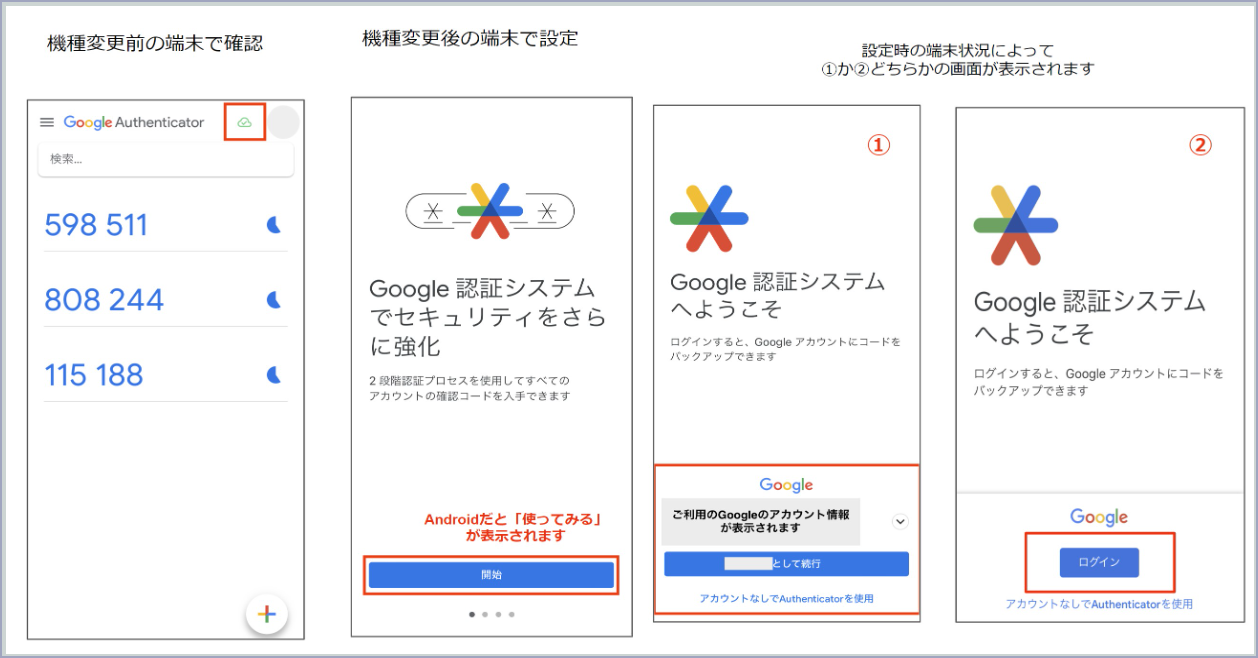
設定後、OANDA証券マイページにログインができるかご確認ください。
2.Googleアカウントと連携はしてないが、引継ぎ用QRコードやセットアップキーがある場合
現在、OANDA証券では引継ぎ用コードでの対応ができないため、以下の3と同じく無効化をご依頼ください。
3. Googleアカウントと連携していない
2段階認証を無効化する必要があります。下記お問合せフォームより、メールにて無効化をご依頼ください。
※お問い合わせフォームより無効化のご連絡をいただく際には、必ず下記情報をお知らせください。
・お名前
・ご住所
・ご登録メールアドレス
・生年月日
OANDA証券カスタマーサービスセンター
お問い合わせフォーム : https://www.oanda.jp/inquiry
*無効化(解除)の対応は海外の事業部にて行っているため、お手続きにお時間をいただいております。
なお、平日17時頃までにご依頼いただいた場合、原則として当日18時頃の対応となります。
なお、平日17時頃までにご依頼いただいた場合、原則として当日18時頃の対応となります。
あらかじめご了承ください。
無効化が完了したら、再度2段階認証の設定をお願いいたします。


